جدول محتوایی
تایید Checksum
در این مقاله آموزشی به صورت کاملا مبتدی و روان به شما میگوییم که Checksum چیست و اواع آن را به شما معرفی میکنیم. همچنین دلیل استفاده و نحوه تایید Checksum در لینوکس را هم به شما آموزش میدهیم.
در این آموزش موارد زیر را خواهید آموخت:
- Checksum چیست؟
- تایید Checksum از طریق ابزار رابط کاربری گرافیکی
- تایید Checksum از طریق ابزار خط فرمان
Checksum چیست؟
از لحاظ فنی، Checksum مانند اثر انگشت دیجیتال یک فایل است.
Checksum دادهای با اندازه کوچک از یک بلوک از دادههای دیجیتال است. که به منظور شناسایی خطاهای احتمالی در حین انتقال یا ذخیره آن وارد شده باشد.
بنابراین یک Checksum رشتهای طولانی از دادهها است که شامل حروف و اعداد مختلف است. شما معمولاً آنها را هنگام بارگیری فایل ها از وب پیدا خواهید کرد. به عنوان مثال. فایل ISO توزیع لینوکس، پکیج های نرم افزاری و غیره.
رایجترین استفاده از Checksum برای بررسی خرابی فایل های دانلودی است.
به عنوان مثال، صفحه دانلود اوبونتو MATE شامل یک چکسام SHA-256 برای هر فایل Image است که در دسترس قرار میدهد. بنابراین پس از دانلود یک تصویر، میتوانید یک Checksum برای آن ایجاد کنید و تایید کنید که مقدار چکسام با آنچه در سایت فهرست شده مطابقت دارد.
اگر اینطور نیست، به این معنی است که فایل دانلودی دست خورده و به خطر افتاده است (یا شاید در طول فرآیند دانلود خراب شده باشد). ما از یک فایل تصویری Ubuntu MATE “ubuntu-mate-16.10-desktop-amd64.iso” در این آموزش استفاده میکنیم.
Checksum چگونه تولید میشود؟
هر Checksum توسط یک الگوریتم Checksum تولید می شود. بدون پرداختن به جزئیات فنی، کافیست بگوییم که یک فایل را به عنوان ورودی می گیرد و مقدار Checksum آن فایل را خروجی می کند. الگوریتم های مختلفی برای تولید Checksum وجود دارد. محبوب ترین الگوریتم ها عبارتند از:
- الگوریتم ها و انواع هش ایمن (SHA-1، SHA-2 و غیره)
- الگوریتم MD5
حالا که با اصطلاح Checksum آشنا شدیم نوبت این است که به بدانیم چگونه تایید میشود.
نحوه استفاده از Checksum برای تایید یکپارچگی فایل با رابط GUI
اگر میخواهید از رابط گرافیکی استفاده کنید، می توانید از GtkHash استفاده کنید.
GtkHash یک ابزار عالی برای تولید و تایید چکسامهای مختلف است. از طیف گسترده ای از الگوریتم های کنترلی از جمله SHA، MD5 و غیره پشتیبانی می کند. در اینجا لیستی از الگوریتم های پشتیبانی شده وجود دارد:
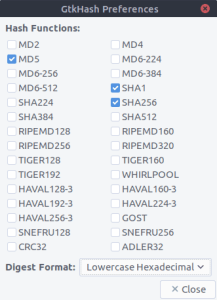
آموزش نصب Gtkhash روی اوبونتو
برای نصب GtkHash بر روی سیستم اوبونتو، به سادگی دستور زیر را اجرا کنید:
sudo apt install gtkhash
sudo apt install gtkhash
GtkHash نصب شد. کافیست الگوریتم های checksum را برای استفاده انتخاب کنید:
- در منو به Edit > Preferences بروید.
- سپس مواردی را که می خواهید استفاده کنید انتخاب کنید و دکمه close را بزنید.
به طور پیش فرض، MD5، SHA-1 و SHA256 انتخاب شده اند.
نحوه استفاده از GtkHash
استفاده از آن کاملاً ساده است.
1. فایلی را که می خواهید checksum آن را تایید کنید انتخاب کنید.
2. مقدار Checksum را از وب سایت مرجع دریافت کنید و آن را در کادر بررسی قرار دهید.
3. روی دکمه Hash کلیک کنید.
با این کار مقادیر Checksum با الگوریتمهایی که انتخاب کردهاید تولید میکند. اگر هر یک از آنها با کادر بررسی مطابقت داشته باشد، یک علامت تیک کوچک در کنار آن میبینید.
در اینجا یک مثال میبینید که GtkHash یک Checksum برای قایل iso اوبونتو MATE ایجاد میکند (ubuntu-mate-16.10-desktop-amd64.iso):
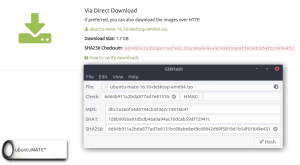
تایید checksum از طریق خط فرمان
هر توزیع لینوکس با ابزارهایی برای الگوریتمهای کنترلی مختلف همراه است. شما می توانید checksums ها را با آنها تولید و تایید کنید. ابزارهای چک جمع خط فرمان به شرح زیر است:
ابزار checksum MD5 را md5sum می نامند. همچنین برای SHA-1 و SHA-256 به ترتیب sha1sum و sha256sum نامیده میشوند.
برخی ابزار های دیگر هم در دسترس هستند. به عنوان مثال sha224sum، sha384sum و غیره که همه آنها از فرمت های دستوری مشابه استفاده می کنند. بیایید مثالی را با استفاده از sha256sum ببینیم. ما از همان فایل “ubuntu-mate-16.10-desktop-amd64.iso” استفاده خواهیم کرد که در بخش قبلی استفاده می کردیم.
تولید و تایید SHA256 Checksum با sha256sum
ابتدا به دایرکتوری که تصویر .iso در آن ذخیره شده است بروید: (تفاوت فولدر و دایرکتوری در لینوکس چیست؟)
cd ~/your system name
اکنون برای تولید چکسام SHA-256، دستور زیر را وارد کنید:
sha256sum ubuntu-mate-16.10-desktop-amd64.iso
checksum SHA-256 را در پنجره ترمینال خود خواهید دید. به همین سادگی!
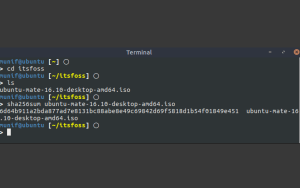
اگر checksum تولید شده با آنچه در صفحه دانلود اوبونتو MATE ارائه شده مطابقت داشته باشد، به این معنی است که در حین دانلود فایل، هیچ داده ای تغییر نکرده است. به عبارت دیگر، فایل دانلودی شما خراب نیست.
این ابزار چقدر دقیق عمل می کند؟
اگر حتی یک کاراکتر را از هر یک از فایلهای متنی داخل فایل iso حذف یا تغییر دهید، الگوریتم چکسام مقدار کاملاً متفاوتی برای آن تصویر تغییر یافته ایجاد میکند. و این قطعاً با چکسام در صفحه دانلود مطابقت نخواهد داشت. در نتیجه فایل مشکل دارد.
یکی از مراحل پیشنهادی هنگام نصب لینوکس این است که checksum فایل ISO لینوکس خود را تایید کنید. این کار به دلیل افزایش امنیت سیستم شما صورت میگیرد. پیشنهاد میکنیم پس از خواندن این مطلب، آموزش بررسی هش و سالم بودن فایل ها در لینوکس با ابزار Collision را هم بخوانید.
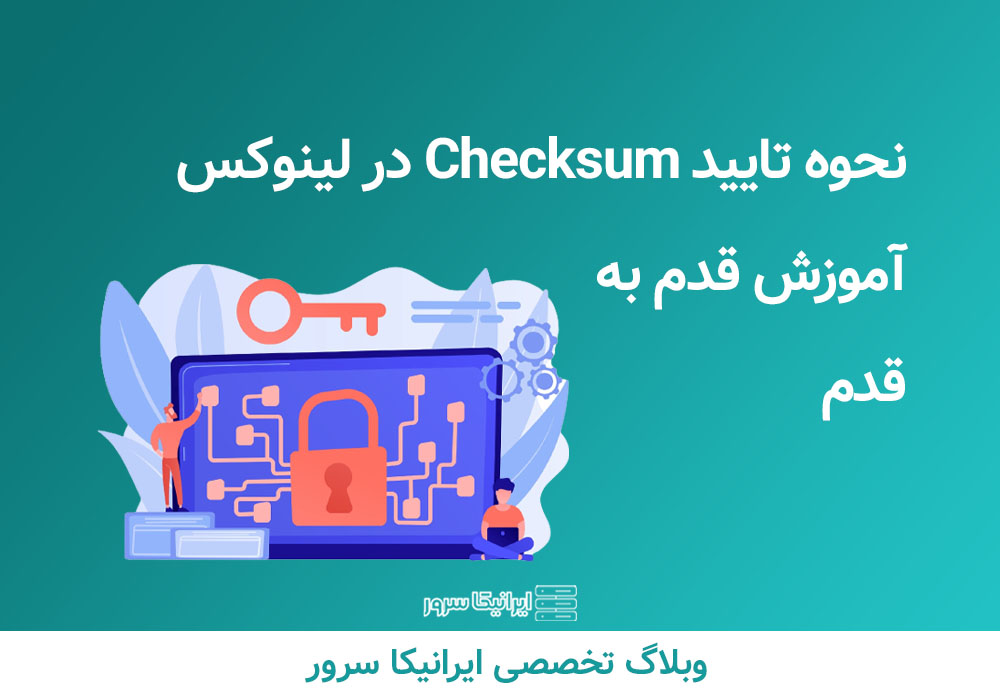

سایت خوبی دارید مطالبش عالیه
ایرانیکاسرور همیشه عالی هستید
با سپاس
تخفیف سرور مجازی هم موجود کنید باز
ممنون هرچی در مورد این موضوع میخواستم به راحتی عنوان کرده بودید
خیلی خوب توضیح دادید
کش کردن وردپرس با W3 Total Cache رو تنظیم کردم اما improvement محسوسی نمیبینم. آیا Redis object cache بهتر جواب میده؟
برای راهاندازی سرور مجازی روی کلود چه پیکربندی رو پیشنهاد میدید؟ پروژه ما حدود ۱۰۰۰ کاربر همزمان داره و نیاز به پردازش سنگین داریم.
این پلاگین رو روی سایت وردپرسی نصب کردم اما متأسفانه با قالب conflict داره. developer پلاگین میگه مشکل از قالب هست.
این مقاله واقعاً جامع و کاربردی بود. من چندین بار خوندمش و هر بار نکته جدیدی یاد میگیرم. مخصوصاً بخش مربوط به بهینهسازی کد خیلی برام مفید بود.
این بازی رو دیروز نصب کردم و باید بگم گرافیک واقعاً فوقالعادهای داره! optimization هم عالیه، روی کارت گرافیک mid-range هم روان اجرا میشه.